
Next Tutorials ▪ Back Tutorials
Glas Sphere


| Du brauchst |
|
1 Tube deiner Wahl  Filter: Graphic Plus - Cross Shadow AP 01 [Innovations] - Lines-Silverlining ECWs - Tile Maker 1.0 (Ich habe fast alle Filter im Filtes Unlimited 2.0) |
| punkt 1 |
|
Öffne dir als erstes deine Personen Tube, die Datei Glas_Sphere und die Masken Stelle deine Vordergundfarbe = VGF auf eine helle Farbe aus deiner Tube Deine Hintergrundfarbe = HGF auf eine dunkle Farbe |
| punkt 2 |
|
Aktiviere nun Glas_Sphere, erstelle eine neue Ebene und fülle sie mit der VGF Stelle die Füllmethode der Ebene auf Farbe, regel evt. die Deckkraft runter bis es passt Ebene - Sichtbare auf eine Ebene reduzieren |
| punkt 3 |
|
Filter - AP 01 [Innovations] - Lines-Silverlining 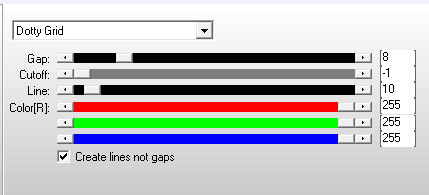 |
| punkt 4 |
|
Erstelle eine neue Ebene und fülle diese mit der HGF Ziehe dir nun die Maske Narah_mask_0576 auf das Blatt, drücke Strg+T, ziehe sie nach allen Seiten bis zum Rand, bestätige Klicke nun rechts auf Kanäle und dann unten auf den gepunkteten Kreis, zurück zu den Ebenen Aktiviere die zweite Ebene von oben und klicke jetzt unten auf das Rechteck mit dem Kreis - Ebenenmaske hinzufügen Rechtsklick auf die Ebenenmaskenminitur - Ebenenmaske anwenden Lösche nun die oberste Ebene |
| punkt 5 |
|
Erstelle eine neue Ebene und fülle diese mit der VGF Ziehe dir nun die Maske Narah_mask_0562 auf das Blatt, drücke Strg+T, ziehe sie nach allen Seiten bis zum Rand, bestätige Klicke nun rechts auf Kanäle und dann unten auf den gepunkteten Kreis, zurück zu den Ebenen Aktiviere die zweite Ebene von oben und klicke jetzt unten auf das Rechteck mit dem Kreis - Ebenenmaske hinzufügen Rechtsklick auf die Ebenenmaskenminitur - Ebenenmaske anwenden Lösche nun die oberste Ebene, fx - Schlagschatten 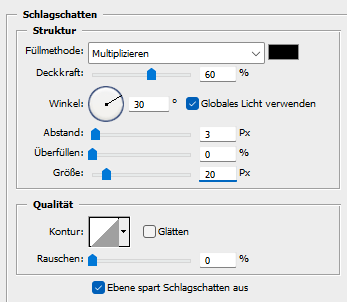 Rechtsklick auf die Ebene in der Palette - In Smart Objekt konvertieren, Rechtsklick - Ebene rastern Ebene - Duplizieren, Auswahl - Alles auswählen Bearbeiten - Transformieren - Horizontal spiegeln, Auswahl aufheben |
| punkt 6 |
|
Ziehe dir die deko-2-bd-1-10-09 mit gedrückter Umschalttaste auf dein Bild schiebe sie nun etwas nach oben, Füllmethode auf Multiplizieren stellen Ebene - Anordnen - Schrittweise nach hinten, wiederhole es nochmal Ebene - Sichtbare auf eine Ebene reduzieren |
| punkt 7 |
|
Bild - Duplizieren, Bild - Bildgröße 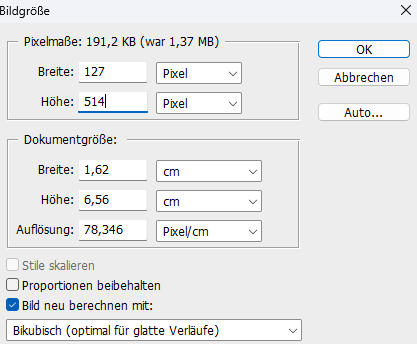 Auswahl - Alles auswählen, Bearbeiten - Kopieren Zurück zu deinem Hauptbild, Auswahl - Auswahl laden - Auswahl #1 Bearbeiten - In die Auswahl einfügen, Rechtsklick auf die Ebenenmaskenminiatur - Ebenenmaske anwenden Bearbeiten - Kontur füllen in der HGF  fx - Schlagschatten 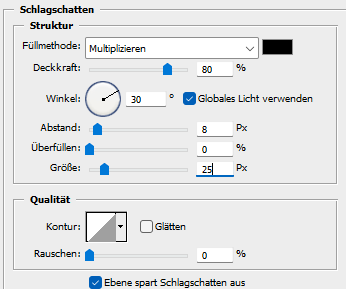 Rechtsklick - Ebenenstil kopieren, In Smart Objekt konvertieren, Rechtsklick - Ebene rastern |
| punkt 8 |
|
Zurück zu deiner Kopie, mache die letzten Schritte rückgängig, so das es die originale Größe hat Bild - Bildgröße 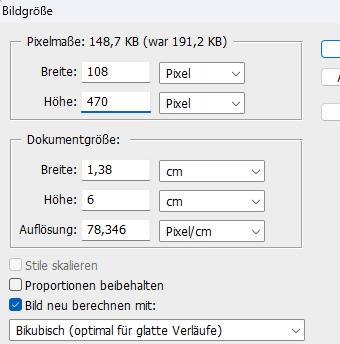 Auswahl - Alles auswählen, Bearbeiten - Kopieren Zurück zu deinem Hauptbild, Auswahl - Auswahl laden - Auswahl #2 Bearbeiten - In die Auswahl einfügen, Rechtsklick auf die Ebenenmaskenminiatur - Ebenenmaske anwenden Bearbeiten - Kontur füllen wie eingestellt Rechtsklick - Ebenenstil einfügen, Rechtsklick - In Smart Objekt konvertieren, Rechtsklick - Ebene rastern Ebene - Duplizieren, Auswahl - Alles auswählen Bearbeiten - Transformieren - Horizontal spiegeln, Auswahl aufheben |
| punkt 9 |
|
Zurück zu deiner Kopie, mache die letzten Schritte rückgängig, so das es die originale Größe hat Bild - Bildgröße 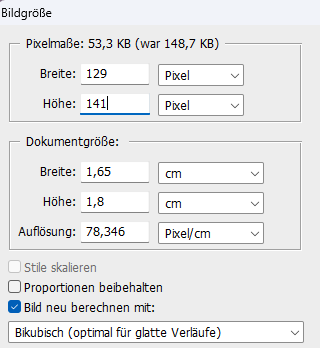 Auswahl - Alles auswählen, Bearbeiten - Kopieren Zurück zu deinem Hauptbild, Auswahl - Auswahl laden - Auswahl #3 Bearbeiten - In die Auswahl einfügen, Rechtsklick auf die Ebenenmaskenminiatur - Ebenenmaske anwenden Bearbeiten - Kontur füllen wie eingestellt fx - Schlagschatten  Rechtsklick - In Smart Objekt konvertieren, Rechtsklick - Ebene rastern Ebene - Duplizieren, Auswahl - Alles auswählen Bearbeiten - Transformieren - Vertikal spiegeln, Ebene - Mit darunter liegender auf eine Ebene reduzieren Ebene - Duplizieren, Auswahl - Alles auswählen Bearbeiten - Transformieren - Horizontal spiegeln, Ebene - Sichtbare auf eine Ebene reduzieren |
| punkt 10 |
|
Ziehe dir mit gedrückter Umschalttaste Glas 1 auf dein Blatt Schiebe es nach oben und nach rechts, etwa so  Jetzt deine Personen Tube auf das Blatt ziehen, evtl kleiner skalieren Schiebe sie etwas nach rechts, es sollte von der Fläche noch etwas zu sehen sein Schlagschatten aus Punkt 9 anwenden, Filter - Scharfzeichnungsfilter - Scharfzeichnen |
| punkt 11 |
|
Ziehe dir Chain auf dein Bild, du kannst sie auch kolorieren Verschiebe sie nach links oben wie auf meinem Bild zu sehen ist, Schlagschatten aus Punkt 9 anwenden Rechtsklick - In Smart Objekt konvertieren, Rechtsklick - Ebene rastern Ebene - Duplizieren, Bearbeiten - Transformieren - Horizontal spiegeln Verschiebe die Kette nun auf die rechte Seite Ebene - Auf Hintergrundebene reduzieren |
| punkt 12 |
|
Bild - Arbeitsfläche - 4 px - Vordergrund (Haken rein bei Relativ) Bild - Arbeitsfläche - 50 px - Hintergrund Aktiviere deinen Zauberstab und klicke damit in den breiten Rand Filter - ECWS - Tile Maker 1.0  Filter - AP 01 [Innovations] - Lines-Silverlining 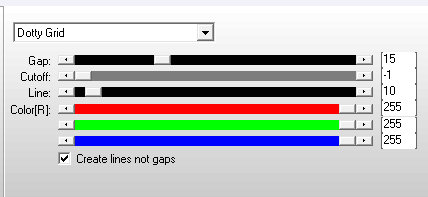 |
| punkt 13 |
|
Filter - Graphic Plus - Cross Shadow mit den Standardeinstellungen anwenden Filter - Scharfzeichnungsfilter - Konturen scharfzeichnen, wiederhole den Filter, Auswahl aufheben Bild - Arbeitsfläche - 4 px - Vordergrund Bild - Arbeitsfläche - 50 px - Hintergrund Bild - Arbeitsfläche - 4 px - Vordergrund Ziehe nun noch den Text auf das Bild und schiebe ihn nach rechts unten Setzte jetzt noch dein Wasserzeichen und den Copy Vermerk auf dein Bild und speichere es als .jpg oder .png ab. Fertig Ich hoffe das Tutorial hat dir gefallen |
. . :: HOME :: . .
Übersetzung & Design
by KleineHexe
The End
